![[РЕШЕНО] Ошибки American Truck Simulator: сбой, Steam_Api64.Dll отсутствует и многое другое [РЕШЕНО] Ошибки American Truck Simulator: сбой, Steam_Api64.Dll отсутствует и многое другое](/resources1/images2/image-3576-0408151238789.png)
После запуска American Truck Simulator на прошлой неделе многие игроки сообщали о различных проблемах, возникающих во время игры. Многие игроки также жаловались на различные типы игровых проблем и ошибок, из-за которых в игру невозможно играть.
Некоторые распространенные проблемы American Truck Simulator включают сбой, невозможность запуска игры и проблемы с производительностью, такие как зависание / низкий FPS , а также американский симулятор грузовика, не работающий в Windows 10.
Чтобы исправить проблемы с игрой American Truck Simulator, мы рекомендуем инструмент Advanced System Repair:
Это программное обеспечение — универсальное решение для исправления ошибок Windows, защиты от вредоносных программ, очистки от нежелательной почты и оптимизации вашего ПК для достижения максимальной производительности за 3 простых шага:
- Загрузите инструмент Advanced System Repair с оценкой « Отлично » на TrustPilot .
- Нажмите « Установить и сканировать сейчас» , чтобы установить и сканировать проблемы, вызывающие проблемы с ПК.
- Затем нажмите « Нажмите здесь, чтобы исправить все проблемы сейчас» , чтобы эффективно исправить, очистить, защитить и оптимизировать свой компьютер.
Если у вас возникают ошибки во время игры в игру AMERICAN TRUCK SIMULATOR , не волнуйтесь. В этой статье я изо всех сил старался перечислить различные ошибки, с которыми столкнулись геймеры, играя в игры- симуляторы американских грузовиков на своих ПК/ноутбуках.
Но, прежде чем двигаться дальше, рекомендуется проверить, соответствует ли ваша система минимальным требованиям для запуска игры American Truck Simulator.
Системные требования для игры в American Truck Simulator
Минимум
- Операционная система: Windows XP/Vista/7
- ЦП Процессор: Двухъядерный ЦП 2,4 ГГц
- Оперативная память: 4 ГБ ОЗУ
- Графика VGA: класс GeForce GTS 450 (Intel HD 4000)
- Жесткий диск / жесткий диск: 2 ГБ свободного места
рекомендуемые
- Операционная система: Windows XP/Vista/7
- ЦП Процессор: Четырехъядерный ЦП 3,0 ГГц
- Память: 6 ГБ ОЗУ
- Графика VGA: класс GeForce GTX 760
- Жесткий диск / жесткий диск: 2 ГБ свободного места
Как исправить ошибки игры American Truck Simulator ?
1: Исправить сбои / черный экран при запуске American Truck Simulator.
Если вы страдаете от сбоя симулятора американского грузовика при запуске или проблемы с черным экраном во время запуска игры, проверьте, обновлены ли все системные драйверы.
Что ж, для обновления драйверов вы можете зайти на сайт производителя или официальный сайт Microsoft и проверить наличие последних обновлений драйверов.
Или вы также можете запустить Driver Easy для автоматического обновления драйверов.
2: Исправление ошибки, связанной с отсутствующей DLL для ПК/APPCRASH American Truck Simulator.
Исправить ошибки DLL вручную довольно сложно. В ручном методе сначала вам нужно загрузить отсутствующий файл DLL и вставить эти отсутствующие файлы DLL в корневой каталог игры. Однако средство восстановления DLL может упростить эту задачу.
Итак, скачайте фиксаж DLL-файлов с приведенной ниже вкладки и установите его. Это приложение автоматически просканирует вашу систему и устранит все типы проблем, связанных с файлом DLL. Он также может восстанавливать поврежденные или поврежденные файлы DLL.
После устранения этих проблем теперь мы применим несколько решений, чтобы сделать AMERICAN TRUCK SIMULATOR безупречным и безошибочным. Чтобы добиться этого, мы воспользуемся помощью некоторых профессиональных трюков. Применяйте следующие приемы один за другим.
3. Устранение проблем с падением FPS и задержкой в American Truck Simulator.
Для ПК
- Попробуйте установить максимальное количество предварительно обработанных кадров на 1 в панели управления Nvidia.
Right-click on your desktop > Nvidia Control Panel > Manage 3D Settings> Global Settings
![[РЕШЕНО] Ошибки American Truck Simulator: сбой, Steam_Api64.Dll отсутствует и многое другое [РЕШЕНО] Ошибки American Truck Simulator: сбой, Steam_Api64.Dll отсутствует и многое другое](/resources1/images2/image-8164-0408151239203.png)
- Кроме того, убедитесь, что монитор работает с частотой обновления 60 Гц во время нормальной работы.
Right-click on desktop icon -> Screen resolution -> Advanced -> Monitor Tab
Для ноутбука
- Убедитесь, что вы переключились со встроенной графики на выделенную.
- Установите для игры высокий уровень приоритета в диспетчере задач.
- Также установите режим управления питанием на « Предпочитать максимальную производительность » в настройках 3d панели управления Nvidia.
![[РЕШЕНО] Ошибки American Truck Simulator: сбой, Steam_Api64.Dll отсутствует и многое другое [РЕШЕНО] Ошибки American Truck Simulator: сбой, Steam_Api64.Dll отсутствует и многое другое](/resources1/images2/image-9200-0408151239619.jpg)
Я надеюсь, что вышеупомянутые шаги помогли вам решить проблему FPS и задержки American Truck Simulator . Если вы не можете выполнить шаги вручную, вы можете попробовать использовать Game Booster , чтобы улучшить низкий FPS и улучшить игровой процесс.
- Это улучшит игру.
- Вы испытаете улучшенные игры на ПК.
- Он увековечивает ваши лучшие игровые моменты
- Получите лучшую скорость FPS.
Играйте в American Truck Simulator без ошибок
#1: Удалите файл игры из DEP
Предотвращение выполнения данных или DEP на самом деле является функцией, которая защищает ваш ПК/ноутбук от вредоносных угроз и других проблем безопасности, но иногда она также предотвращает запуск подлинных игр, таких как AMERICAN TRUCK SIMULATOR . Итак, чтобы избежать этой ситуации, вам необходимо выполнить следующие шаги:
Щелкните правой кнопкой мыши значок «Этот компьютер» и перейдите в его свойства -> Дополнительные параметры системы -> Дополнительные -> Настройки -> вкладка « Предотвращение выполнения данных », а затем выберите «Включить DEP для всех программ и служб, кроме выбранных мной».
Затем нажмите Добавить. После этого найдите все исполняемые файлы, присутствующие в указанном ниже месте:
C:\programs files (X86)\Steam\SteamApps\Common\American Truck Simulator
Наконец, нажмите «ОК» .
# 2: Установите приоритет процесса на более высокий
Вам необходимо повысить настройки панели управления Nvidia , чтобы добиться оптимальной производительности.
Щелкните правой кнопкой мыши на рабочем столе и выберите параметр « Панель управления Nvidia », а затем нажмите « Управление настройками 3D » -> « Глобальные настройки » -> установите для предварительно обработанных кадров значение 1.
Сохраните все настройки и выйдите из окна.
# 3: Изменить настройки управления питанием
Щелкните правой кнопкой мыши на рабочем столе и выберите параметр « Панель управления Nvidia », затем нажмите « Управление настройками 3D » и выберите максимальную производительность в качестве режима управления питанием .
Сохраните настройки.
# 4: Сотрите настройки игры
Шаг 1: Щелкните папку «Библиотека пользователя» на рабочем столе, а затем откройте указанный ниже путь:
…\Documents\American Truck Simulator
Шаг 2: Здесь вам нужно удалить файл с именем config.cfg.
Вывод
Итак, это были ошибки, возникающие при игре в American Truck Simulator.
Здесь я перечислил ошибки вместе с их полным решением. Выполните шаги один за другим, которые соответствуют вашей проблеме, и избавьтесь от нее.
Иногда бывает так, что из-за ошибок и проблем ПК/Windows у вас могут возникнуть проблемы во время игры, поэтому для устранения таких проблем запустите инструмент восстановления ПК . Этот инструмент автоматически обнаружит и исправит все ошибки.
Надеемся, что теперь вы наслаждаетесь этой игрой без каких-либо ошибок и сбоев.
Бонус: восстановите файл steam_api64.dll.
Вы также можете решить проблему отсутствия steam_api64.dll, восстановив файл из надежного источника. Для этого вы можете использовать клиент DLL?files.com .
Клиент DLL-files.com исправит вашу ошибку DLL в один клик. Вам не обязательно знать, какая система установлена на вашем компьютере, и вам не нужно беспокоиться о загрузке не того файла. DLL-files.com сделает все это за вас.
Чтобы использовать клиент DLL-files.com:
- Загрузите и установите клиент DLL-files.com.
- Запустите Клиент.
- Введите « steam_api64 » в поле поиска и нажмите кнопку «Найти DLL-файл» .

- Нажмите Steam_api64.dll .
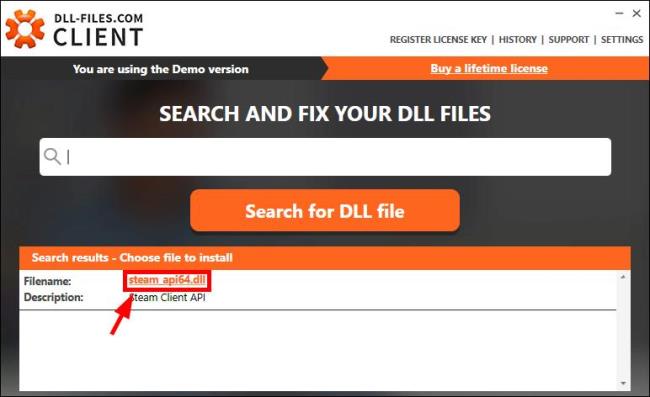
- Нажмите кнопку Установить . (Перед установкой этого файла вам необходимо зарегистрировать программу — вам будет предложено это сделать, когда вы нажмете «Установить».)
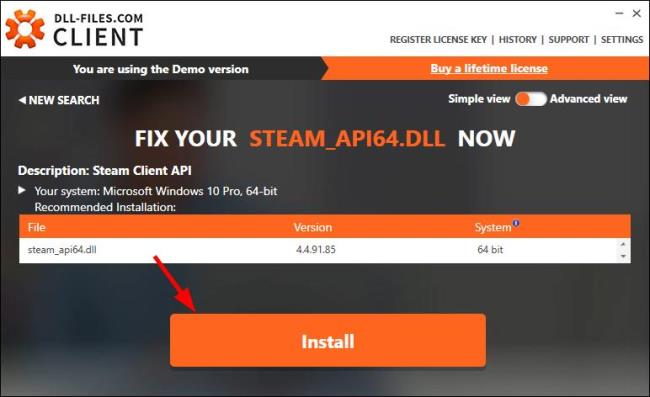
Теперь проверьте, устранена ли это проблема с отсутствием вашего dll-файла.

![[РЕШЕНО] Ошибки American Truck Simulator: сбой, Steam_Api64.Dll отсутствует и многое другое [РЕШЕНО] Ошибки American Truck Simulator: сбой, Steam_Api64.Dll отсутствует и многое другое](/resources1/images2/image-3576-0408151238789.png)
![[РЕШЕНО] Ошибки American Truck Simulator: сбой, Steam_Api64.Dll отсутствует и многое другое [РЕШЕНО] Ошибки American Truck Simulator: сбой, Steam_Api64.Dll отсутствует и многое другое](/resources1/images2/image-8164-0408151239203.png)
![[РЕШЕНО] Ошибки American Truck Simulator: сбой, Steam_Api64.Dll отсутствует и многое другое [РЕШЕНО] Ошибки American Truck Simulator: сбой, Steam_Api64.Dll отсутствует и многое другое](/resources1/images2/image-9200-0408151239619.jpg)

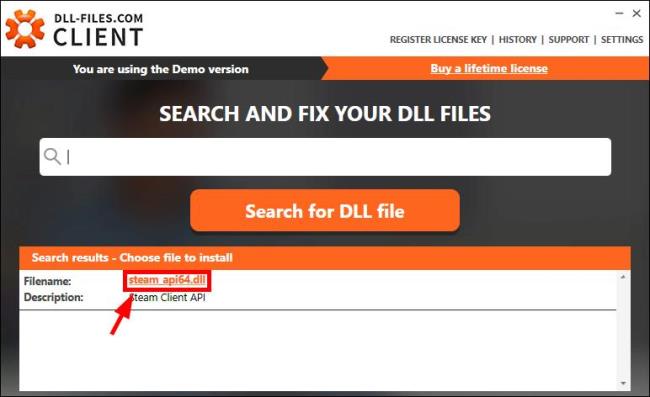
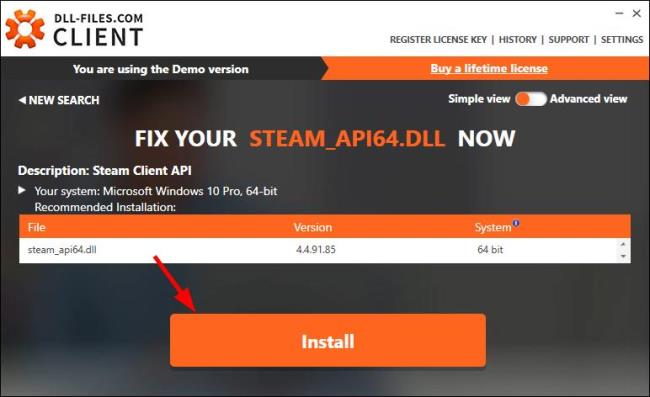

![Как решить проблему «Sims 4 Сим не спит»? [ПРОВЕРЕННЫЕ СПОСОБЫ] Как решить проблему «Sims 4 Сим не спит»? [ПРОВЕРЕННЫЕ СПОСОБЫ]](https://luckytemplates.com/resources1/images2/image-6501-0408151119374.png)


![Исправить Dungeon Siege 2 без указателя мыши [ПРОВЕРЕННЫЕ СПОСОБЫ] Исправить Dungeon Siege 2 без указателя мыши [ПРОВЕРЕННЫЕ СПОСОБЫ]](https://luckytemplates.com/resources1/images2/image-5004-0408151143369.png)

![Ваш компьютер или сеть могут отправлять автоматические запросы [ИСПРАВЛЕНО] Ваш компьютер или сеть могут отправлять автоматические запросы [ИСПРАВЛЕНО]](https://luckytemplates.com/resources1/images2/image-1491-0408150724646.png)
